A correção não consegue estabelecer uma conexão segura com o Google Play Music
Publicados: 2022-07-04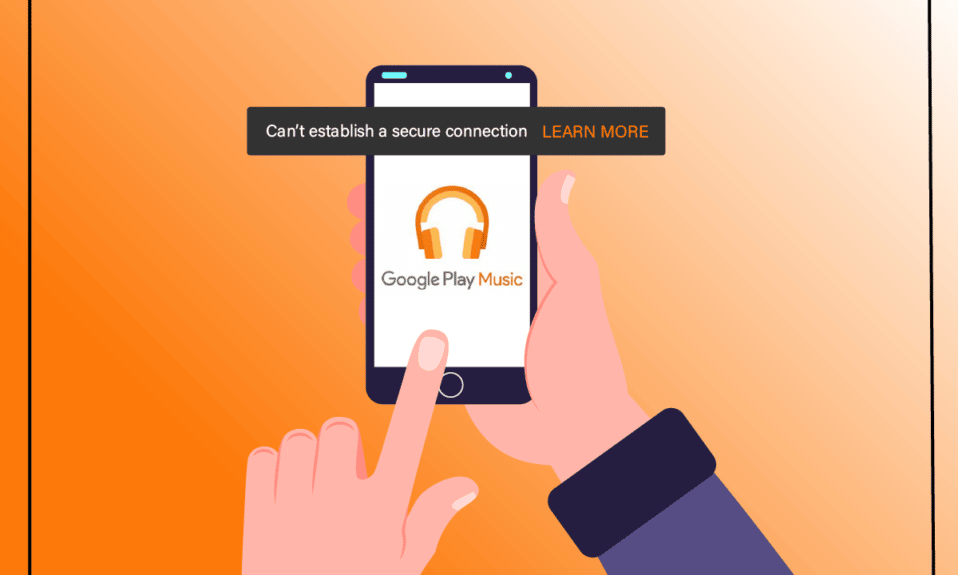
O Google Play Music é um conhecido aplicativo de streaming de música que permite aos usuários ouvir suas músicas e podcasts favoritos. Este aplicativo está disponível no desktop e em um aplicativo móvel que permite aos usuários ouvir música online e offline baixando-a. Atualmente, pode-se fazer upload de até 50.000 músicas gratuitamente para sua biblioteca. Embora o Google e seus aplicativos tenham experiências fantásticas de fácil utilização, eles também são propensos a erros, pois nada é perfeito. Um desses erros é não é possível estabelecer uma conexão segura com o Google Play Music, que este artigo abordará hoje. Esse problema ocorre especialmente no Google Play Música quando um usuário tenta fazer upload de músicas para sua biblioteca de músicas específica. Além disso, alguns usuários relataram que não conseguem acessar nenhum serviço no Google Play Music. Esse problema não está relacionado a nenhum navegador específico. O Google está ciente desse problema e está trabalhando para resolvê-lo permanentemente. No entanto, este artigo irá guiá-lo com as etapas de solução de problemas para corrigir o erro por enquanto.
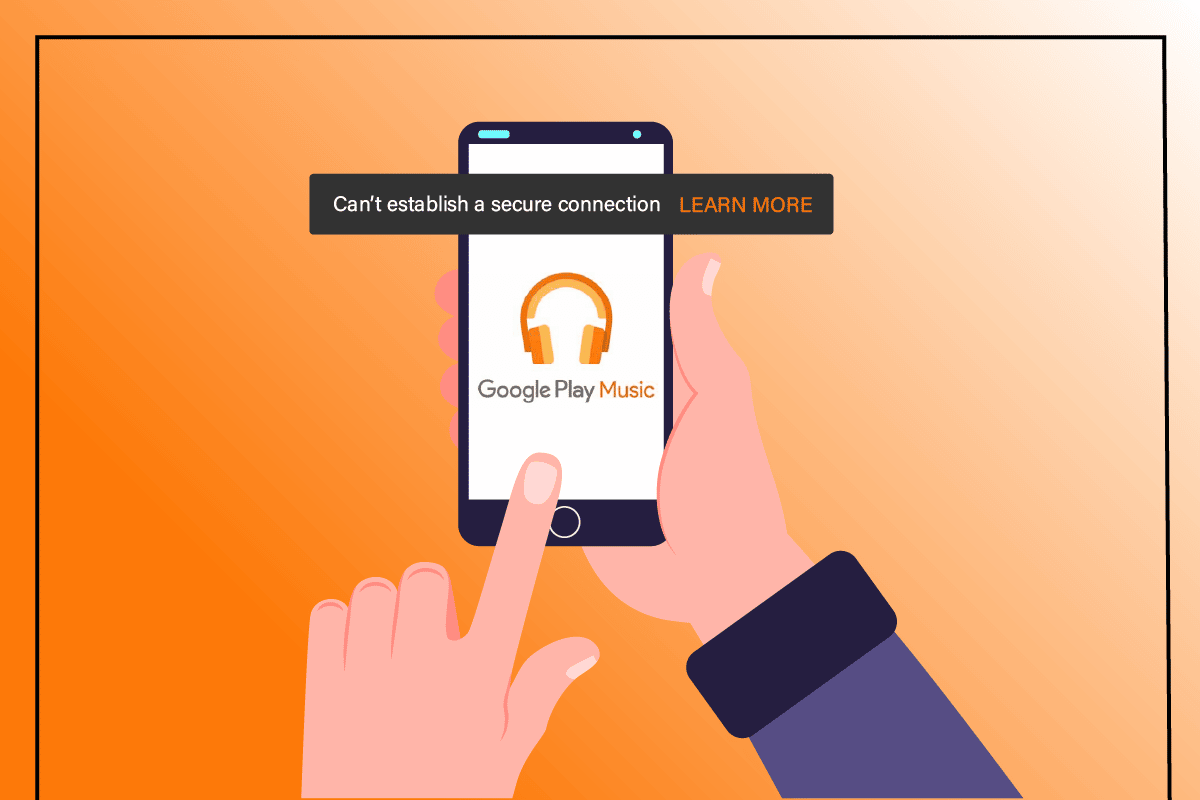
Conteúdo
- Como corrigir não é possível estabelecer uma conexão segura com o Google Play Music
- Método 1: Baixar arquivos de áudio de CD
- Método 2: Desative o antivírus de terceiros (se aplicável)
- Método 3: atualizar o Google Play Música
- Método 4: use o Gerenciador de Música
- Método 5: Carregar arquivo de música por meio do aplicativo bifurcado
Como corrigir não é possível estabelecer uma conexão segura com o Google Play Music
Antes de passar para a solução, vamos entender as causas por trás do erro não é possível estabelecer uma conexão segura com o Google Play Música, listadas abaixo.
- Antivírus de terceiros – A interferência do software antivírus no aplicativo Google Play Music pode causar o erro. Muitos usuários consideram esse cenário relevante e corrigido não consegue estabelecer uma conexão segura com o problema do Google Play Música.
- Usando CD diretamente para fazer upload no Play Music – Vários usuários especularam que uma atualização recente estava restringindo os CDs de áudio de serem enviados diretamente para o aplicativo Google Play Music. Assim, para esses casos, baixe primeiro o arquivo de áudio do CD para o seu sistema e depois tente o processo de upload.
- Servidor de aplicativos interno – Como mencionado anteriormente, o Google está ciente do erro e o aceitou como uma falha de sua parte. Portanto, você pode tentar fazer upload de músicas através da versão desktop sempre que for confrontado com essa mensagem de erro na versão web.
Observação: o Google Play Música não está mais disponível agora. Portanto, os métodos abaixo podem não funcionar mais. Você pode usar o aplicativo YouTube Music em vez disso.
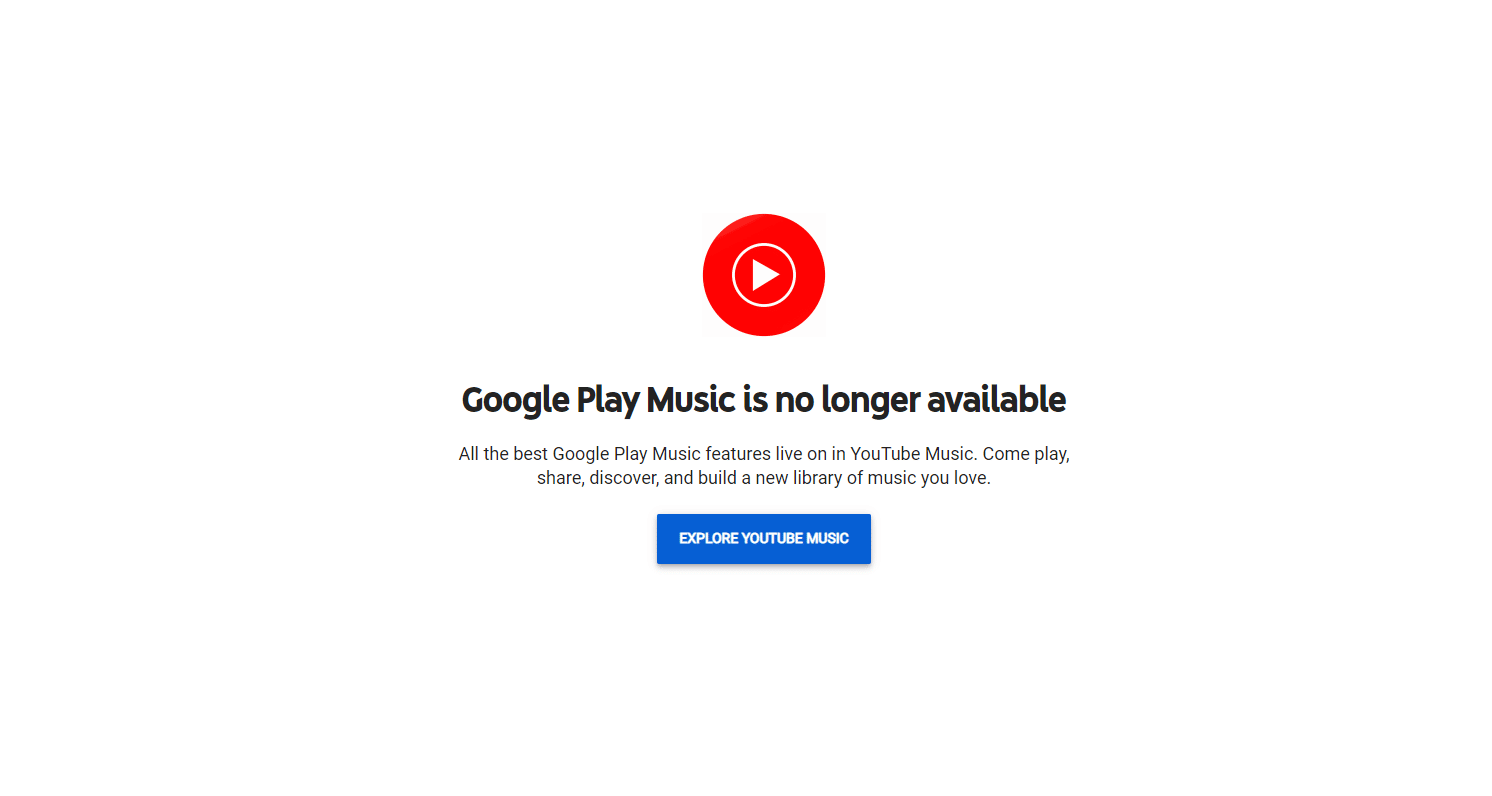
Para obter a eficiência total do diagnóstico, siga os métodos na ordem abaixo, um por um, até encontrar sua correção.
Método 1: Baixar arquivos de áudio de CD
Uma das tecnologias de sucesso usadas para armazenar dados no passado foram os CDs e DVDs. Atualmente, esses dispositivos de armazenamento externo ficaram desatualizados. Mesmo que a maioria do seu PC venha com unidade de CD ou DVD, os aplicativos ou software não reconhecem esses arquivos. Da mesma forma, é possível que seu aplicativo Google Play Music não reconheça arquivos de áudio se você estiver tentando importá-los diretamente pelo CD. Portanto, baixe todos os arquivos de áudio necessários do CD para a pasta do sistema. Em seguida, faça o upload da sua música para o Google Play Music a partir da respectiva pasta, conforme mostrado nas etapas abaixo;
1. Abra o aplicativo Google Play Music Desktop .
2. Clique na opção Carregar música .
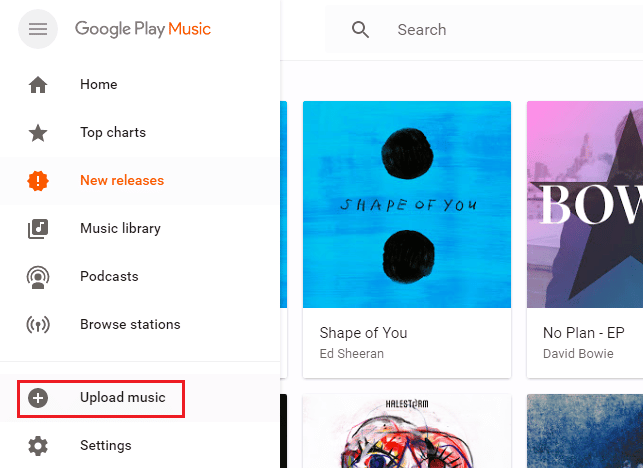
3. Arraste e solte os arquivos de música na janela Adicionar música .
Método 2: Desative o antivírus de terceiros (se aplicável)
Antivirus é um programa amplamente conhecido que protege seu sistema contra qualquer tipo de ameaça maliciosa. Às vezes, esse anjo da guarda nos sobrecarrega com superproteção. Além disso, os antivírus podem entrar em conflito com muitos aplicativos de terceiros para fins de segurança. Isso, por sua vez, pode bloquear o aplicativo Google Play Music de determinadas atividades e apresentações, causando problemas entre o sistema e a conexão do aplicativo Google Play Music. Portanto, desligue todos os seus programas antivírus por enquanto. Leia nosso guia sobre Como desativar o antivírus temporariamente no Windows 10 para desativar o antivírus por um determinado período.
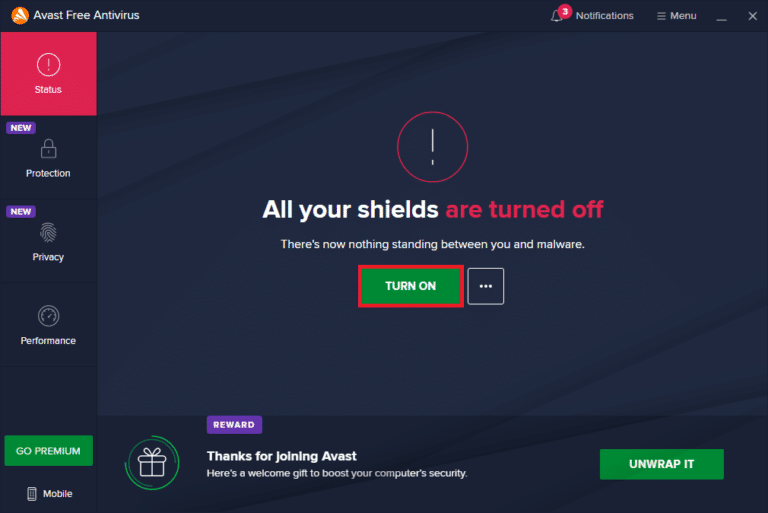
Uma vez feito, reinicie o Google Play Music e verifique se a mensagem de erro não pode estabelecer uma conexão segura com o Google Play Music foi resolvida.
Se o problema for resolvido, lembre-se de ativar a proteção que você desativou temporariamente.
Uma maneira alternativa é desinstalar o aplicativo antivírus de terceiros do seu permanentemente se você achar que não será útil no futuro. Para fazer isso, consulte nosso guia sobre Como desinstalar completamente o Norton do Windows 10 e 5 maneiras de desinstalar completamente o Avast Antivirus no Windows 10.
Nota: A desinstalação não é recomendada, a menos que você queira fazê-lo por sua conta e risco.

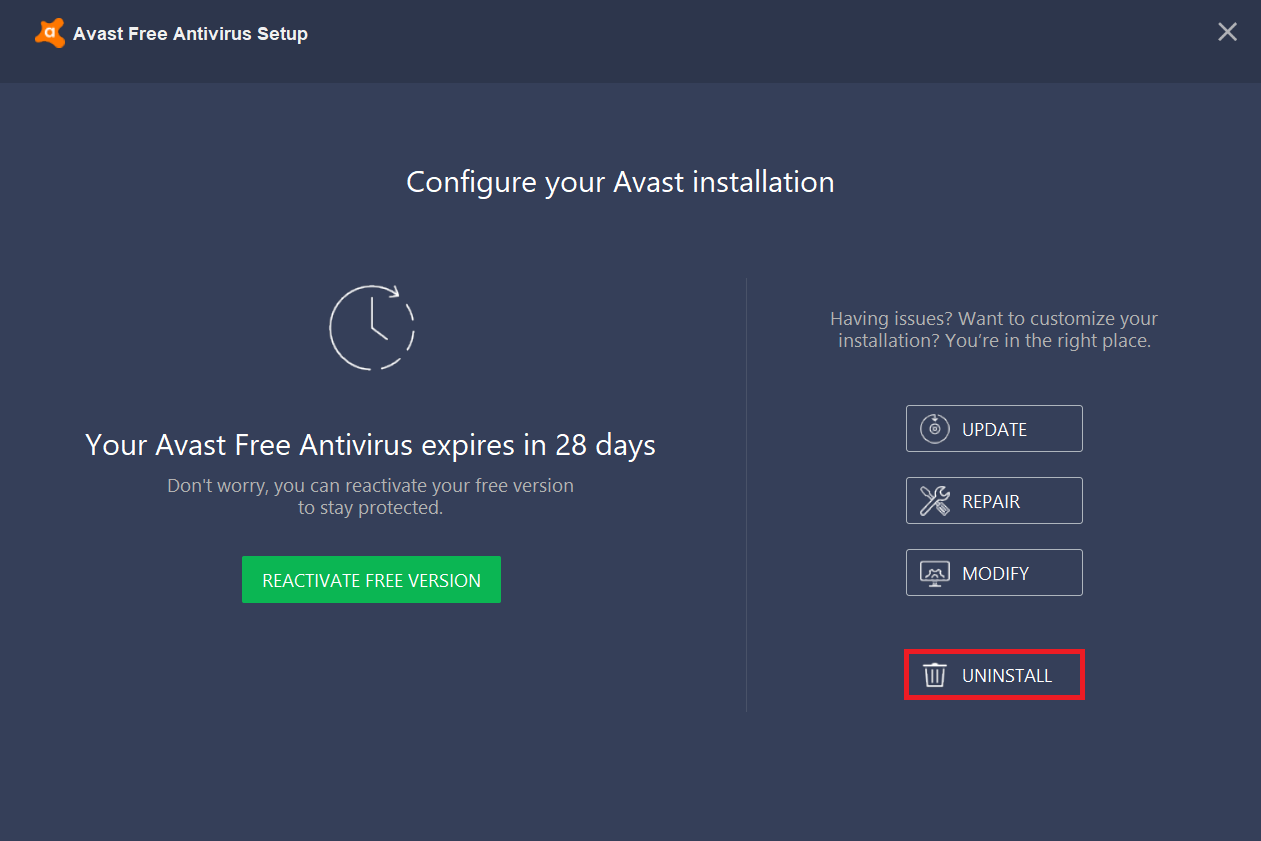
Se esta solução não funcionou, experimente o próximo método.
Leia também: Corrigir o Google Play Music continua travando
Método 3: atualizar o Google Play Música
Não é um fato novo que o uso de uma versão desatualizada do aplicativo cause problemas. Isso ocorre por causa de seus recursos compatíveis irrelevantes que são responsáveis pela maioria dos erros que ocorrem em qualquer aplicativo, software ou programa. Assim, é imperativo usar qualquer aplicativo em sua versão mais recente. Da mesma forma, verifique se o aplicativo Google Play Music está presente em sua versão mais recente. Caso contrário, atualize-o o mais rápido possível e tente carregar os arquivos de música. Siga estas etapas para atualizar o player do Google Play Music Desktop.
1. Pressione a tecla Windows , digite aplicativos e recursos e clique em Abrir .
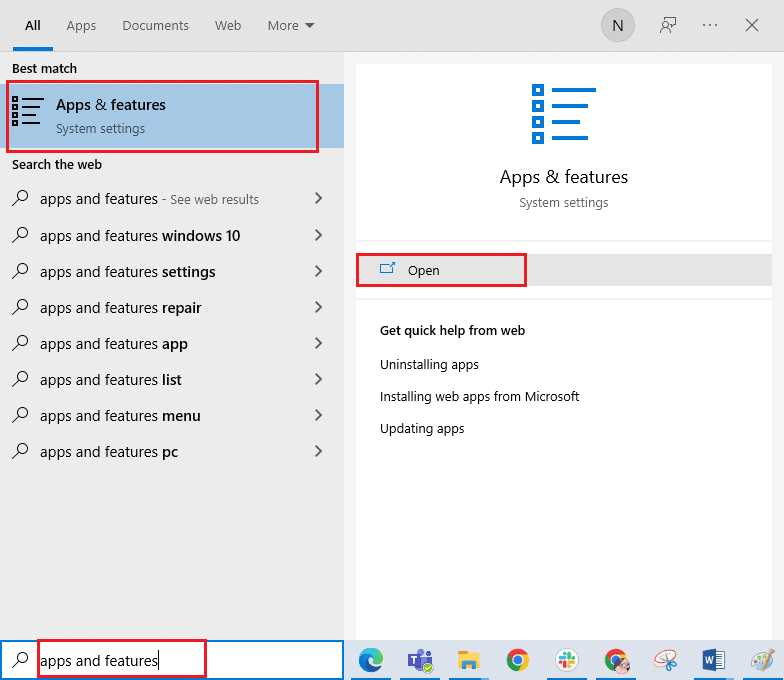
2. Aqui, selecione o aplicativo Google Play Music Desktop e clique na opção Desinstalar .
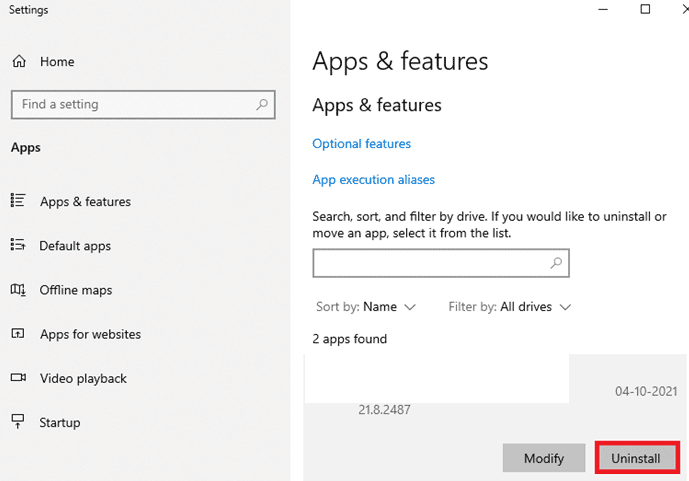
3. Confirme para Desinstalar o aplicativo e aguarde até que o processo de desinstalação termine.
4. Agora, reinicie o PC e baixe a versão mais recente do aplicativo Google Play Music Desktop Player.
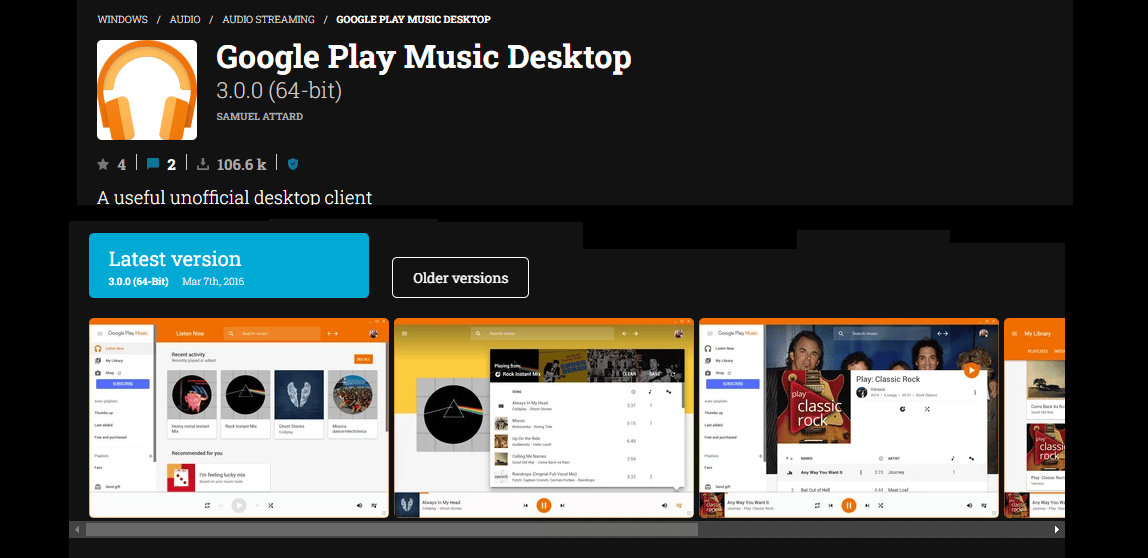
5. Siga as instruções na tela para instalar o aplicativo.
Desta forma, pode ajudá-lo a corrigir não é possível estabelecer um erro de conexão segura com o aplicativo Google Play Music.
Método 4: use o Gerenciador de Música
A correção bastante comum e mais atingível para o erro não é possível estabelecer uma conexão segura com o google play music é usar o gerenciador de música para fazer upload de seus arquivos de música. Normalmente, em muitos outros cenários anteriores, sempre que a versão da web trava, o gerenciador de música é considerado uma maneira alternativa de fazer upload de música. Siga as etapas abaixo para fazer upload de arquivos de música usando o gerenciador de música.
1. Visite o link do Google Play Music e selecione o botão Download Music Manager .
2. Depois que o arquivo executável for baixado, clique duas vezes e abra-o.
3. Clique em Avançar para continuar o processo de instalação.
4. Na página Entrar , insira suas credenciais e clique em Avançar para continuar.
5. Agora, selecione a pasta local desejada para verificar os arquivos de música necessários.
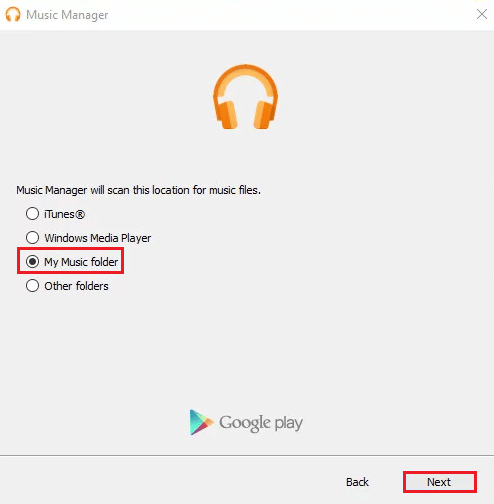
6. Quando o processo de instalação estiver concluído, selecione o botão Ir para o player de música para iniciar o gerenciador de música em seu PC.
7. Na janela do Music Manager , selecione a guia Upload . Em seguida, clique em Adicionar pasta e vá para o local dos arquivos de música que você salvou. Aguarde até que os arquivos sejam digitalizados.
8. Assim que o processo de digitalização estiver concluído, clique no botão Upload que envia automaticamente esses arquivos para sua biblioteca de música.
Espero que esse método tenha funcionado para você. Se não, não se estresse. Siga o próximo método se você puder fazer upload de música por meio do aplicativo gerenciador de música.
Leia também: Corrigir problemas com o Google Play Music
Método 5: Carregar arquivo de música por meio do aplicativo bifurcado
Muitos usuários relataram que o erro não pode estabelecer uma conexão segura com o Google Play Música evitou com sucesso quando usaram o aplicativo bifurcado do gerenciador de música para fazer upload de arquivos de música. Aqui, use o GPMDP (Google Play Music Desktop Player) para resolver essa mensagem de erro. Siga as instruções abaixo para instalar e usar este aplicativo bifurcado para fazer upload de músicas sem nenhum problema.
1. Visite o Google Play Music Desktop Player e baixe o arquivo de versão executável mais recente.
2. Após o download do arquivo de instalação, clique duas vezes e abra-o. Siga as instruções na tela e conclua o processo de instalação em seu sistema.
3. Após instalar o aplicativo, clique no botão Entrar e insira as credenciais para fazer login em sua conta.
4. Levará alguns minutos para concluir o processo de login. Então, espere até que seja concluído.
5. Agora, selecione Biblioteca de música na barra de menu presente no lado direito da página inicial. Em seguida, clique na opção ADICIONAR SUA MÚSICA para carregar seus arquivos de música sem qualquer interrupção.
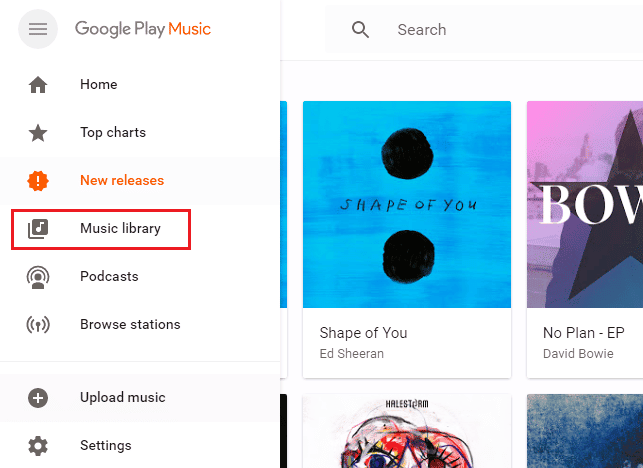
Recomendado:
- Mais de 5.000 nomes engraçados do Kahoot
- Corrigir o erro de autenticação do Google Play é necessário no Android
- Corrigir o erro do Mozilla Firefox não pôde carregar o XPCOM no Windows 10
- Como executar o teste de som surround 5.1 no Windows 10
Esperamos que este guia tenha sido útil e que você tenha encontrado uma solução para o erro não é possível estabelecer uma conexão segura com o Google Play Música . Sinta-se à vontade para entrar em contato conosco com suas dúvidas e sugestões através da seção de comentários abaixo.
